
滴答清单软件v7.0.2.1安卓版
- 大小:40.8 MB
- 版本:7.0.2.1
- 语言:简体中文
- 平台:Android

滴答清单软件是一款能够高效协助您管理工作和生活的应用。它提供简洁明了的备忘录功能,以及强大的报表功能,让您能够轻松记录重要事项。此外,您还可以设置任务提醒,确保不再错过关键事件。
滴答清单支持多平台同步,无论您身在何处,都可以制定工作计划、规划行程、设置会议提醒。它是得到全球千万用户信赖、备受知名媒体推荐的GTD(Getting Things Done)和待办事项应用,是您管理日常生活、提高工作效率、养成良好习惯的得力助手。
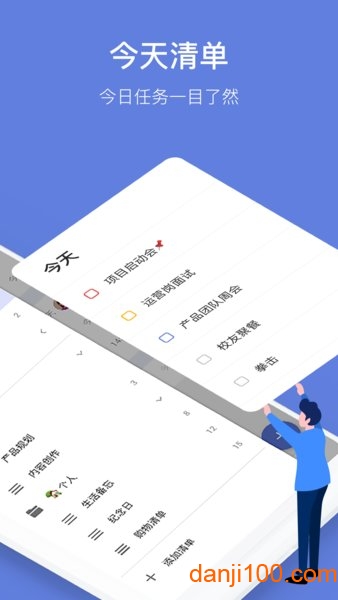
多端同步:支持手机、平板、网页等多设备云同步,随时查看日程和备忘录。
智能识别:自动识别任务添加时的日期和时间,为您设置提醒。
全能提醒:可自定义多种提醒方式,确保不会错过任何重要事件。
快速添加:支持文本输入和语音输入等多种方式添加任务。
清晰分类:可使用清单和文件夹管理任务,使用标签分类任务,使用优先级区分任务重要性。
灵活排序:可按照日期、标题、优先级等进行排序,确保任务井然有序。
多种视图:支持文本描述和子任务两种任务模式,允许添加图片、录音等附件。
日历视图:以直观的日历视图查看日程计划,轻松拖动任务进行管理,支持订阅第三方日历。
番茄计时:可自定义专注时间和休息时间,培养高效工作习惯。
习惯养成:记录并跟踪每一个习惯的打卡情况,可视化进步。
微信添加:通过发送任务内容或需要收藏的网页到「滴答清单」微信公众号,快速创建任务。
团队协作:与同事共享项目计划,分配特定任务,实时跟踪项目进展,实现多人高效协作。
如何在滴答清单中添加日历事件?
进入列表展示页面,向右滑动屏幕,选择日历。然后点击‘+’按钮即可添加日历事件。
如何在滴答清单中显示日历时间?
进入列表展示页面,向右滑动屏幕,点击‘编辑’,选择日历,开启‘显示日历’,并选择要展示的日历账号。目前,滴答清单会显示接下来七天的日历时间,其他时间段暂不显示。
如何清除任务的到期时间和提醒?
选中任务,点击当前到期日期,然后再点击左上角的‘垃圾箱’图标即可清除。
如何设置任务的到期时间和提醒?
输入任务内容后,点击日历图标旁边的‘自定义’,在弹出的日历中选择到期日期。启用日历下方的闹钟图标,即可设置提醒时间。
如何分享任务列表?
从左至右滑动屏幕,选择一个列表,然后点击上方的‘分享’图标。再点击‘+’按钮,从联系人中选择受邀人或直接输入对方的邮件地址。
如何创建任务列表?
从左至右滑动屏幕,在左下角点击‘添加列表’,然后输入列表名称,选择颜色和是否在‘所有’中显示。
如何对任务进行排序?
无论是在收件箱还是您自己创建的任务列表中,都可以按到期时间、优先级、标题或自定义方式进行排序。选择自定义排序后,可长按任务并拖动进行排序。









